
|
Los enrutadores inalámbricos (routers) es un dispositivo que proporciona conectividad a nivel de red y nos permite enviar y recibir datos en nuestra computadora desde cualquier parte de la casa, sin tener que luchar con cables y enchufes. En este sentido, podríamos decir que el enrutador funciona como un nexo entre la conexión privada de nuestro hogar e Internet.
El problema de esta tecnología es que cualquier persona puede utilizar tu conexión a internet, lo cual puede afectar la velocidad de la conexión o meterte en problemas si la persona está utilizando dicha conexión para propósitos ilegales.

Para evitarte problemas y confusiones, hemos creado esta práctica guía que te ayudará a establecer una contraseña para proteger tu conexión inalámbrica.
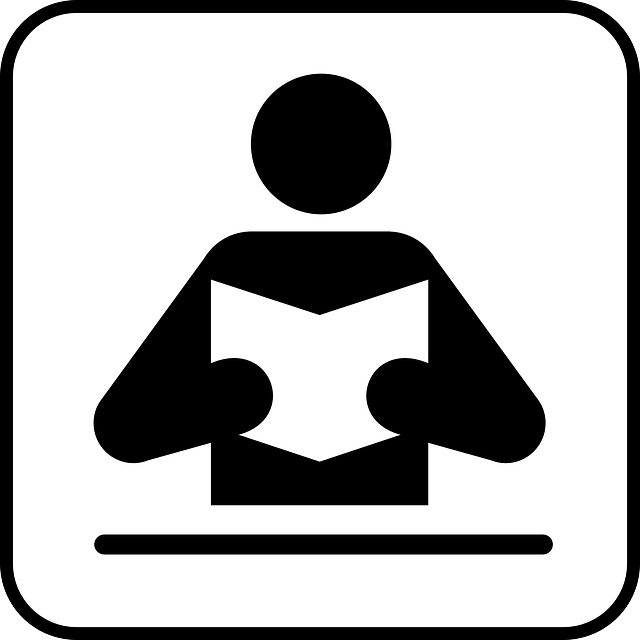
Si aún lo tienes, te recomendamos leer el manual de usuarios del enrutador. Si no lo tienes, no te preocupes ya que la mayoría de los dispositivos funciona de la misma forma.

También te recomiendo realizar este procedimiento con una computadora que esté conectada al enrutador por medio de un cable, ya que cuando si agregas o modificas una nueva contraseña, la vieja dejará de funcionar y perderás la conexión con el enrutador antes de terminar la configuración.
Esta guía es simple y práctica, por lo que no debería tomar más de 10 minutos.
¡Comencemos!
1- Para configurar el enrutador debemos comenzar por abrir el menú de configuración.
Abre el navegador de tu computadora, que por lo general es Chrome
 , Firefox , Firefox  o Explorer o Explorer  , e ingresa la dirección del enrutador, también llamada dirección IP, en la barra de búsqueda ubicada en la parte superior de la ventana. Por lo general, las direcciones más utilizadas son 192.168.1.1, 192.168.0.1, 10.0.1.1. Si ingresaste la dirección de forma correcta, automáticamente aparecerá un aviso para ingresar el nombre de usuario y contraseña. Si el aviso no aparece, es probable que estés utilizando la dirección incorrecta. , e ingresa la dirección del enrutador, también llamada dirección IP, en la barra de búsqueda ubicada en la parte superior de la ventana. Por lo general, las direcciones más utilizadas son 192.168.1.1, 192.168.0.1, 10.0.1.1. Si ingresaste la dirección de forma correcta, automáticamente aparecerá un aviso para ingresar el nombre de usuario y contraseña. Si el aviso no aparece, es probable que estés utilizando la dirección incorrecta.
Para saber cuál es la dirección IP de tu enrutador, presiona la tecla “R” mientras mantienes presionada la tecla Windows. Cuando lo hagas aparecerá una pequeña ventana en la que deberás ingresar la palabra “cmd” (sin las comillas) y luego hacer click en “Aceptar”.
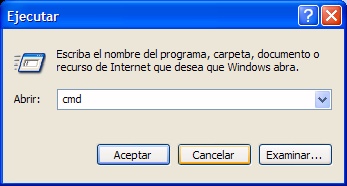
Cuando lo hagas, aparecerá una ventana con fondo negro. Allí, deberás ingresar la palabra “IPconfig” (sin las comillas) y presionar la tecla “Entrar” o “Enter”. Ahora te aparecerán algunas oraciones, pero la única a la que debes prestar atención es la que dice “puerta de enlace predeterminada”, ya que ese número será tu dirección de IP. Luego, copia el número, cierra todas las ventanas y pégalo en la barra de búsqueda tal como lo indicamos anteriormente.
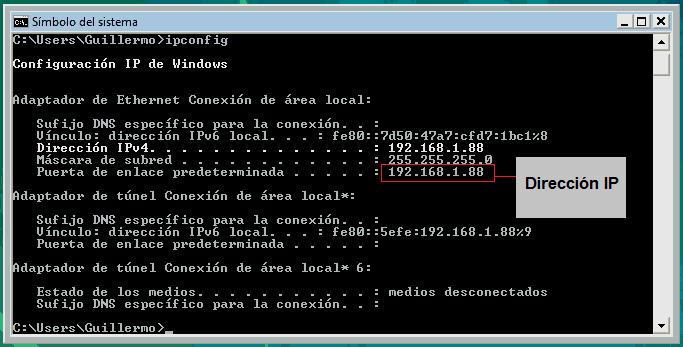
2- Ahora debemos ingresar el nombre de usuario y contraseña en la ventana que aparecerá en la pantalla. Por lo general, el nombre de usuario es admin, Admin or ADMIN, y la contraseña es la misma o sino la palabra “contraseña” (sin las comillas).
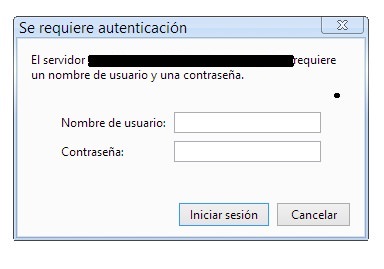
3- Ahora que nos encontramos en el menú de configuración del enrutador, debemos encontrar la opción de administración inalámbrica, que puede aparecer como “Inalámbrica”, “Conexión inalámbrica”, “Seguridad”, “WLAN”, o “Wireless” (término en inglés). Si no puedes encontrarla, consulta con el manual de usuarios.
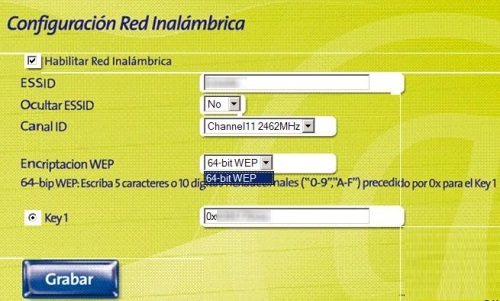
4- Asegúrate de configurar el tipo de seguridad (criptografía) en la opción WPA2 (o WPA-PSK), que suele ser el mejor tipo. Encuentra el campo para ingresar la contraseña (puede aparecer como “contraseña” o “encriptación WEP”) y escribe la nueva contraseña que deseas establecer. Para mayor seguridad, crea una contraseña al azar, mezclando letras, números, símbolos y mayúsculas. Si la contraseña es complicada y temes olvidarla, puedes escribirla en un sticker y pegarla en la parte trasera del enrutador.
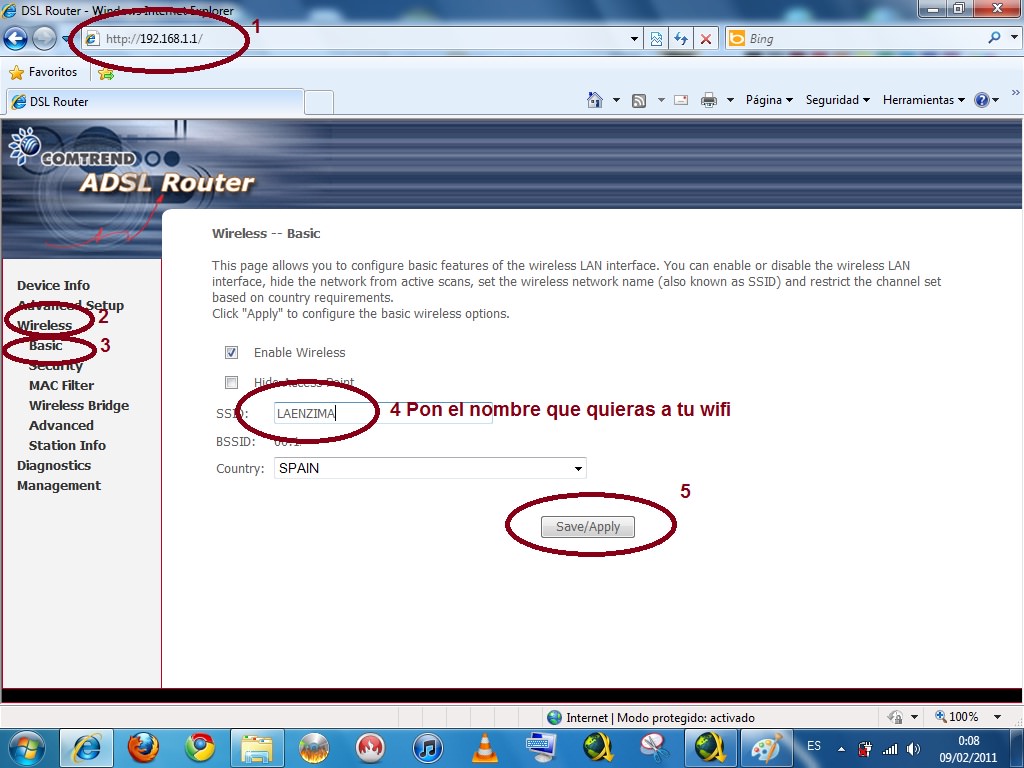
5- ¡Ya casi terminamos! Ahora nos toca cambiar el nombre de la red. Busca un campo llamado “SSID” (vea la imagen anterior), que es el nombre de la red inalámbrica. Cambia el nombre por la opción que desees, incluyendo solo números y letras. Esta recomendación se debe a que, cuando las personas ven una red con nombre predeterminado es más probable que intenten filtrarse y utilizarla.
6- ¡Listo! Ahora solo debes guardar los cambios, haciendo click en el botón “guardar” “guardar los cambios” o “aplicar”.
Tu enrutador ya está protegido. Si tienes otros dispositivos conectados a la antigua red, deberás pasarlos a la red nueva.
¡Felicitaciones, ahora podrás navegar seguro!
 |

¿Espiados Por Los Anunciantes De Comercios Por Internet?
Para facilitar las cosas, aquí hay una lista de 5 formas en que los negocios están rastreando los comportamientos de los consumidores en la vida real a través de tu teléfono celular.

7 Prácticos Consejos Sobre Redes Sociales Que Debes Saber
Las famosas redes sociales son sitios web y aplicaciones que se emplean para diversos fines, no solo para el ámbito social sino que también para el profesional, escolar, entre otros. Preparamos nuestros 7 artículos con algunos consejos.
 1:18
1:18
Guía: Cómo Descargar Películas De Netflix En Tu Computadora
¿Quieres ver tu contenido favorito de Netflix sin conexión? Esta sencilla guía lo tiene todo cubierto.

¿Qué Tan Frecuente Deberías Reiniciar Tu Router?
¿Quieres una conexión a Internet más rápida y segura? Haz esto con tu router...

Cómo Prevenir Los 5 Ataques De Wi-Fi Más Peligrosos
Asegúrate de proteger su red Wi-Fi contra estos ataques comunes.

10 Datos Curiosos e Interesantes Del Internet
Estos 10 datos curiosos, extraños y asombrosos ilustran este increíble progreso y te enseñan algo sobre la historia y el funcionamiento interno del Internet.

8 Problemas Comunes De Netflix y Cómo Resolverlos
¿Estás intentando ver el último programa de Netflix y tienes problemas? Aquí se explica cómo solucionarlo.

Aplicaciones Que Convieten Tus Fotos En Lindas Pinturas
Tus fotos tendrán un aspecto artístico con la ayuda de estas aplicaciones gratuitas.
 8:42
8:42
Uso Del Asistente Virtual Para Los Adultos Mayores
Las personas mayores pueden beneficiarse y mejorar su calidad de vida con el uso de los asistentes virtuales y aquí te decimos cómo usarlo.
 8:45
8:45
¡El Nuevo Wi-Fi Ha Llegado! Y Deberías Probarlo
¡Wi-Fi 7 ha llegado y puede cambiar la forma en que usas Internet!

10 Secretos De Los Botones De Volumen Del iPhone
¡Hay más en los botones de volumen de tu iPhone de lo que sabías!

Cómo Averiguar Si Alguien Te Ha Bloqueado En Facebook...
Si te preguntas si alguien to ha bloqueado o no en Facebook, lee este artículo para averiguarlo...

Advertencia: Facebook Está Vendiendo Tus Datos Personales
Facebook ha estado suministrando tus propios datos privados a las empresas durante muchos años. Toma nota.
 11:45
11:45
9 Signos Que Muestran Que Tu Celular Tiene Un Virus
Si crees que tu teléfono es tu zona privada, puedes estar muy equivocado. Afortunadamente, hay formas de reconocer que un virus se ha infiltrado en tu dispositivo.
 1:18
1:18
Guía: Cómo Descargar Películas De Netflix En Tu Computadora
¿Quieres ver tu contenido favorito de Netflix sin conexión? Esta sencilla guía lo tiene todo cubierto.
 7:02
7:02
15 Secretos De Google Que No Conocías
Mucho tenemos que agradecerle a Google, y esta vez queremos mostrarte un video en el que nos descubren 15 divertidos secretos de este buscador:

9 Trucos Para Organizar Los Cables De Tu Computadora
Organiza los cables desordenados de tu computadora con estos sencillos y fáciles trucos.

Nunca Almacenes Estos 5 Datos En Tu Celular
Deja de usar tu teléfono inteligente como repositorio principal para guardar todo tipo de información. Puede ser peligroso...Te lo contamos en este post.

8 Señales De Advertencia De Que Un Sitio Web Es Un Fraude
Dado que las compras en línea son más frecuentes que nunca, las estafas también están aumentando. Estas son 8 señales de advertencia de que un sitio web de compras es falso.
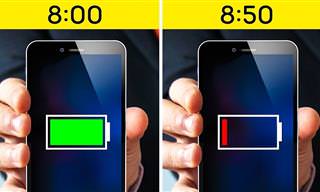 9:45
9:45
12 Peligrosas Aplicaciones Android Que Debes Eliminar
Presta atención a la lista de las aplicaciones más sospechosas que puedes encontrar en Google Play. Elimínalas de tu móvil de inmediato para proteger tus datos personales y prolongar la vida de tu celular.

Protege Tus Ojos Frente a La Luz Azul De Las Computadoras
Existen varias maneras de proteger tus ojos de la luz de las computadoras. Te enseñamos como usas los filtros de luz azul.

Cómo Detectar Las Estafas Más Comunes En Redes Sociales
No caigas en estos anuncios fraudulentos tan comunes en las redes sociales.

Tu Contraseña Segura Frente a Los Piratas Informáticos
Crear una contraseña segura no es algo sencillo. Muchas veces creamos contraseñas demasiado fáciles que pueden ser pirateadas fácilmente. Estos trucos te ayudarán a crear una contraseña libre de acceso a los piratas informáticos.

¿Dificultad Para Recordar Tus Contraseñas? Sigue Estos Tips
Las contraseñas pueden ser difíciles de recordar a veces, pero aquí hay algunos consejos que te ayudarán.

¿Puede La Lluvia Interferir Con Tu Conexión De Internet?
Conoce qué condiciones climáticas afectan tu conexión a Internet y qué se puede hacer para minimizar los daños.

14 Trucos De WhatsApp Que Definitivamente Tienes Que Saber
Desde que WhatsApp ha invadido nuestras vidas, nos hemos vuelto abrumadoramente dependientes de él para nuestra comunicación diaria. Aquí hay algunos consejos y trucos útiles.

Te Presentamos Las Nuevas Actualizaciones De Gmail
Google ha presentado el mayor rediseño de Gmail de los últimos años. Con él, la popular web de correo electrónico no sólo cambia su aspecto, sino que incorpora un elenco de nuevas funciones.

La Mayoría No Conoce Estos Nuevos Trucos De WhatsApp
¡Estos nuevos trucos y hacks de WhatsApp te serán de mucha ayuda!

Aquí Te Mostramos Cómo Comprar y Ahorrar En AliExpress
Aquí se explica cómo comprar de forma inteligente y ahorrar en AliExpress.

3 Consejos Prácticos Para La Bandeja De Entrada De Gmail
Aquí, hemos compartido algunos consejos útiles y rápidos para la bandeja de entrada de Gmail que podrías comenzar a aprovechar de inmediato.

Cómo Elegir El Mejor Monitor Para Tu Computadora
¿Estás buscando comprar un nuevo monitor de computadora? Esta guía de compra te ayudará a que esa decisión sea más fácil.

El Enfrentamiento Definitivo: IPhone Vs. Google Pixel
Los consumidores a menudo se enfrentan al viejo dilema: ¿iPhone o Google Pixel? Compararemos las dos marcas en este artículo.

Peligrosas Estafas De Instagram: Cómo Detectarlas
Protégete de las estafas en Instagram con estos consejos.
 3:51
3:51
Tutorial De WhatsApp Para Las Personas Mayores
En esta oportunidad queremos compartir contigo un tutorial que te ayudará a configurar WhatsApp especialmente para las personas mayores.

¿Cobrará Google Por Sus Nuevos Servicios De Búsqueda?
Google podría empezar a cobrar por el acceso a los resultados de búsqueda que utilizan herramientas de inteligencia artificial generativa.

7 Hábitos Que Exponen Tu Computadora a Riesgos De Virus
Resulta que hábitos en línea aparentemente inofensivos, como descargar software e incluso usar Wi-Fi público, podrían exponer tu dispositivo a virus.

3 Señales De Que Tu Teléfono Puede Tener Un Virus Oculto
El malware en estos días puede ser bastante complicado y peligroso y puede tener graves consecuencias para tu teléfono móvil. Pueden ralentizar tu teléfono, corromper tus aplicaciones e incluso filtrar tu información.

9 Maneras En Que Dañas Tu Teléfono Sin Darte Cuenta
Muchas personas terminan dañando sus teléfonos sin siquiera darse cuenta de que lo están haciendo, y aquí hay 9 de las formas más comunes en que esto sucede.
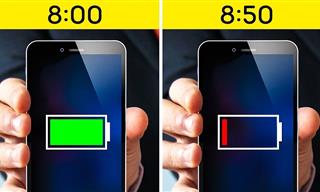 9:45
9:45
Aplicaciones Android Que Deberías Eliminar Inmediatamente
Presta atención a la lista de las aplicaciones más sospechosas que puedes encontrar en Google Play. Elimínalas de tu móvil de inmediato para proteger tus datos personales y prolongar la vida de tu celular.

Ya Puedes Descargar Películas y Verlas Totalmente Gratis
Te mostramos cómo descargar películas y series de TV desde tus servicios de transmisión favoritos para verlas sin conexión.

Proteger Wi-Fi Ante Cualquier Vecino Que Trate De Hackearlo
¿Quieres blindar tu conexión WiFi frente a espías e intrusiones? Te comentamos cómo hacerlo siguiendo estos sencillos consejos.

Todo Esto Puedes Hacer Con La Inteligencia Artificial
¡Deja que la inteligencia artificial genere algo de arte para ti! Reunimos 5 sitios web que son fáciles y gratuitos de usar.

5 Formas Para Identificar Un Dispositivo Falso
La mayoría de las veces, casi no puedes reconocerlos. Por eso, antes de adquirir el producto que deseas tener, ten en cuenta los siguientes consejos.

6 Hábitos Que Dañan Tu Computadora Lentamente
¿Quieres que tu PC dure más? ¡Deja de cometer estos errores ahora!

7 Aplicaciones Que No Necesitas En Tu Teléfono Móvil
Hay aplicaciones que se toman tu seguridad personal con menos seriedad y han sido atrapadas vendiendo datos personales a terceros y permitiendo violaciones de seguridad. Aquí te decimos cuáles son.

Guía Completa Sobre El Celular De TodoMail
Todas respuestas a las preguntas que siempre has querido que te respondan sobre los celulares las encontrarás aquí. ¿Listo? Comencemos:
 8:12
8:12
Causas Por Las Que Tu Teléfono Se Ha Hecho Lento
En ocasiones compramos un nuevo teléfono con la esperanza de que continue igual de eficiente como el primer día que lo compramos, pero ¿cuál es la causa para que esto suceda y qué puedes hacer? Descúbrelo a continuación.

Arriba En El Aire: 15 Fascinantes Fotografías De Aviones
Hemos recopilado algunas de las fotos más geniales y sorprendentes de aviones y aviación que te garantizamos que te encantarán.

Impresionantes Imágenes Del Telescopio Espacial James Webb
Maravíllate con las nuevas imágenes reveladas por el telescopio espacial James Webb.

16 Diseños Extravagantes De Autos Que No Podrás Creer
A veces, las personas hacen las modificaciones más extrañas en sus autos. Echa un vistazo.

El Primer Mapa Completo Del Cerebro De Un Insecto
Este increíble proyecto es el primero en mapear completamente el cerebro de un insecto, una tarea monumental incluso para una criatura tan pequeña.

¿Los Perros Son Más Inteligentes De Lo Que Pensamos?
Un nuevo estudio arroja más luz sobre la inteligencia canina y realiza algunos descubrimientos fascinantes.

¿Qué Es Chat GPT y Cómo Usar Este Programa?
Esta guía para principiantes de Chat GPT Te ayudará a dar tus primeros pasos en el uso de este útil chatbot.

Tratamiento Innovador Podría Curar Enfermedades Cardíacas
Según un nuevo estudio, las células madre extraídas de corazones jóvenes se pueden utilizar para revertir el proceso de envejecimiento, haciendo que los corazones viejos actúen y funcionen como los más jóvenes.

Simplifica Tu Mundo Con La IA: 13 Usos Prácticos
Aquí hay trece formas únicas en las que la IA puede simplificar la vida diaria.

¿Es Tiempo De Cambiar Tu Router? Aquí Te Lo Decimos
¿Necesitas actualizar tu router? Presta atención a estas señales.

Los Descubrimientos Científicos De Este Año 2023
Echemos un vistazo a los descubrimientos científicos más sorprendentes que fueron noticia este año.

Existe Una Forma De Retrasar El Envejecimiento
Este nuevo estudio confirma lo que se sospecha desde hace mucho tiempo: cuantas menos calorías consumimos, más lentamente envejecemos.

Advertencia: Facebook Está Vendiendo Tus Datos Personales
Facebook ha estado suministrando tus propios datos privados a las empresas durante muchos años. Toma nota.

7 Trucos Para Lograr Una Mejor Señal De Wi-Fi
Toma nota de estos consejos útiles para optimizar tu red inalámbrica en casa.

Esta Envoltura Cambia De Color Con Alimentos Perecederos
Científicos del MIT han desarrollado una envoltura similar al plástico biodegradable que cambia de color cuando la comida se estropea. Saber más…

10 Impresionantes Descubrimientos En Google Earth
Google Earth es una herramienta realmente increíble. Te permite ver imágenes satelitales de prácticamente todos los lugares del planeta. Aquí 10 misterios resueltos.
 9:09
9:09
Asombrosos Avances Científicos Que Han Ocurrido En 2024
Te invitamos a explorar más sobre los avances científicos que están haciendo historia en este 2024.

Hyperion XP-1: El Auto Eléctrico Del Futuro Ya Está Aquí
Hyperion XP-1 es un excelente ejemplo del potencial de los vehículos eléctricos y está considerado uno de los automóviles más impresionantes y únicos disponibles.

7 Signos De Que Llegó El Momento De Cambiar De Móvil
Si bien no es necesario cambiar de móvil con mucha frecuencia, sí que debes plantearte hacerlo cuando notes varios de estos indicios que te contamos a continuación ...
 9:13
9:13
Los Avances Tecnológicos Evolucionarán El Cuerpo Humano
A medida que aumentan los avances tecnológicos nuestro cuerpo tendrá que adaptarse y se espera que evolucionará de la siguiente forma.

Una Nuevo Avance Chino Podría Ser El Futuro De La Energía
China encendió con éxito su reactor de fusión nuclear, apodado "sol artificial". Ahora estamos un paso más cerca de una fuente de energía sostenible.

Aprende a Dominar Youtube Con Atajos De Teclado
¿Sabías que puedes manejar muchas opciones de reproducción directamente con tu teclado, sin tener que utilizar el ratón? Te contamos cuáles son los principales atajos de teclado para YouTube.

5 Avances De La Robótica Previstos Para El 2024
¿Qué avances tecnológicos podemos esperar este 2024 en el área de la robótica?

Aplicaciones Que Convieten Tus Fotos En Lindas Pinturas
Tus fotos tendrán un aspecto artístico con la ayuda de estas aplicaciones gratuitas.
 3:51
3:51
Tutorial De WhatsApp Para Las Personas Mayores
En esta oportunidad queremos compartir contigo un tutorial que te ayudará a configurar WhatsApp especialmente para las personas mayores.

Mejora Tu Salud Con Estos Increíbles Dispositivos
Estos dispositivos rastrearán y controlarán tu salud.

Trenes Icónicos Que Cambiaron El Curso De La Historia
A continuación, presentamos un vistazo a algunos de los trenes más importantes de la historia que cambiaron el curso de los acontecimientos en el mundo en su época.

Estos Son Los 15 Mejores Vehículos Todoterreno Que Verás
Los vehículos todoterreno son el mejor medio de transporte para cualquiera que busque una aventura y estos 15 vehículos son de primera línea para cualquier terreno.

Estos Autos No Son Solo Rápidos, También Son Hermosos
Estos autos de carrera no sólo fueron efectivos en la pista, sino que también resultaron absolutamente impresionantes a la vista. Aquí tienes 15 de los coches de carreras más bellos de la historia.

8 Inventos Extravagantes y Fallidos Del Pasado
A continuación presentamos un vistazo a algunos inventos extraños y extravagantes del pasado que nunca despegaron a pesar de su carácter innovador.

Ante Los Desastres, Los Drones Podrían Ser La Respuesta
Un equipo de investigadores ha utilizado inteligencia artificial (IA) para mejorar las búsquedas con cámaras termográficas de personas perdidas en el bosque.

8 Tips Para Hacer Que Tu Computadora Funcione Más Rápido
Las computadoras con Windows inevitablemente disminuyan la velocidad con el tiempo. Aquí hay 8 cosas más que puedes hacer para acelerarlo:

Descubre 8 Fascinantes Inventos Tecnológicos
8 Ingeniosos inventos que no puedes perderte. Es sorprendente cómo la tecnología avanza para mejorar y renovar artículos de uso cotidiano.

Este Brazo Biónico Se Fusiona Con Los Nervios De Una Mujer
La mano biónica de Karin es ciencia ficción real, lo que la convierte en una de las primeras cyborgs verdaderas.

La Comunicación Vía 6G Será Pronto Una Realidad
Según los investigadores, la llegada de un filtro fotónico de microondas del tamaño de un chip pronto podría conducir a la comunicación inalámbrica 6G.



